Excelに数字やスラッシュを入力すると、思わぬ形で日付に変換されてしまうことがあります。例えば「20251003」と入力したのに「2025/10/03」と表示されたり、「1-2」と入力すると「2025/1/2」に変わってしまうことがあります。これはExcelが入力内容を自動で日付として認識するためです。特に初心者の方は「入力した数字が勝手に変わる」と戸惑うことが多く、作業のストレスにもなります。
この問題を防ぐには、簡単にできる方法が二つあります。
- セルの書式設定を文字列にする
セルを選択して右クリック、「セルの書式設定」を開きます。表示形式から「文字列」を選ぶと、Excelは入力をそのまま文字として扱います。これで数字を入力しても日付に変換されることはなくなります。
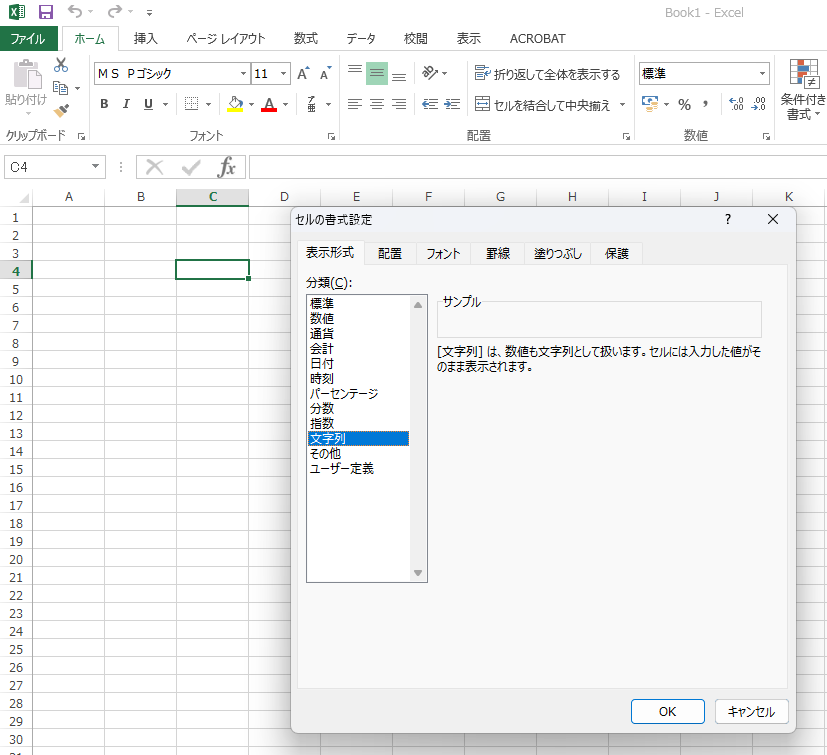
- 先頭にシングルクォートを付けて入力する
もう一つの方法は、数字の前に'(シングルクォート)を付けることです。例えば'20251003と入力すれば、Excelは文字列として認識し、そのまま表示されます。この方法は一時的に文字列として入力したい場合に便利です。
ただし注意点として、文字列にしてしまうと日付としての計算や並べ替え、関数での操作はできなくなります。もし日付として扱う必要がある場合は、この方法は使えません。作業内容や目的に合わせて、文字列として扱うか日付として扱うかを選ぶことが重要です。
Excelの自動変換は便利な機能ですが、知らないと意図しない表示になってしまうことがあります。今回紹介した方法を覚えておけば、数字をそのまま入力したいときに安心して作業できるようになります。



